簡単! iTunesバックアップからiPhone写真を復元
iPhoneの写真をiTunesにバックアップして、iPhoneが壊れたら、変更したらiTunesバックアップから写真を復元できるので、多くのユーザーにて便利です。そこでiTunesバックアップから写真を復元する方法は?このページでは皆様に詳しく紹介致します。
iPhoneユーザーなら、デバイス上のデータを保護するために、常にiTunes経由でiPhoneのことをバックアップしていますね。で、うっかりしてiPhoneを壊れたり、iPhoneを紛失、紛失したり盗まれたり、或いは、iPhoneのカメラアプリで撮った写真を削除してしまったりすると、iTunesから写真だけを復元可能です。
でも、iPhoneの写真を油断して削除してしまって、写真だけをiTunesバックアップファイルから復元したいなら、可能ですか。ここでは、iPhoneの既存するデータに影響を与えずに、アイチューンズから写真のみを復活する方法を話しましょう。
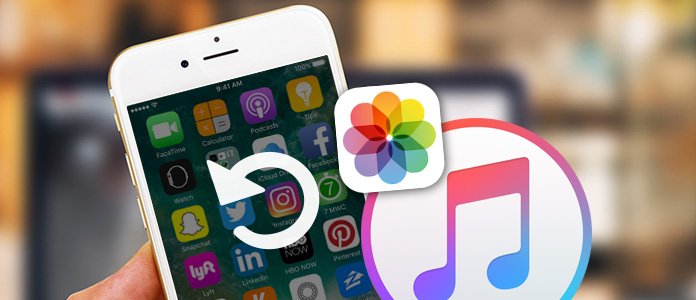
iTunes 写真 復元
iTunesでバックアップを復元
iPhoneを紛失したり、盗まれたりする場合、新しいiPhoneに機種変更、データを復元すると、iPhoneをパソコンに接続して、iTunesを実行して、「概要」->「バックアップ」->「このコンピュータ」->「バックアップを復元」をクリックすれば、iPhoneの写真を含むすべてのデータを新しいiPhoneにデータを移すことができます。
最高な写真復元ソフト お薦め
Aiseesoft FoneLab - iPhone データ 復元は優れるiPhone 写真復元として、iPhone本体、iTunesバックアップファイル、或いは、iCloudバックアップファイルから写真だけを復元できます。下記の説明に従い、iTunesバックアップファイルから写真を復元してみましょう。
ステップ 1FoneLab - iPhone データ 復元を無料ダウンロード
iTunesから写真を復元するには、まずは、FoneLab - iTunes 写真 復元アプリを無料ダウンロード、インストールして、実行します。
ステップ 2iTunesバックアップファイルをスキャン
インタフェースの「iTunesバックアップファイルから復元」という復元モードを線tなくすると、右画面ではお使いのパソコンに保存したすべてのiTunesバックアップファイルが見えます。正しいiTunesバックアップファイルを選択して「スキャン開始」ボタンをクリックして下さい。

iTunes バックアップファイルを選択
ステップ 3iTunesから写真を復元
iTunesバックアップファイルをスキャンし終わったら、「カメラロール」、「フォトストリーム」、「フォトライブラリ」などのカテゴリから復元したい写真を選択して、「復元」ボタンをクリックしてください。
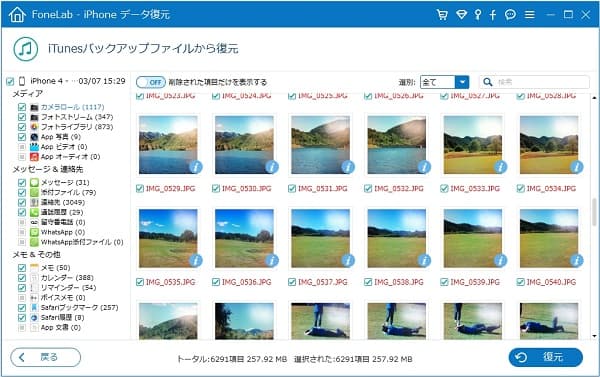
iTunes 写真を復元
しばらくして、iTunesから写真を復元することができます。特に、iTunes写真を復元する前に、その詳細をプレビューできますので、正確に写真を復元することを保証できるので、すごく便利です。
結論
もちろん、iPhone本体或いはiCloudバックアップファイルから写真を復元することもできるので、「iOSデバイスから復元」、「iCloudバックアップファイルから復元」の二つの復元モードを選択して案内にそって進めば結構です。必要であれば、使ってみてください。
